いつもお世話になっているパソコンですが、汚れが溜まっていませんか?頻繁に使うからこそ、汚れはすぐに溜まってしまい、そのままにしておくと汚れが落ちづらくなってしまいます。
パソコンを掃除するなんて、考えたこともない方もいるかもしれませんが、あまり埃などを放置していると、パソコンに悪い影響が出てきてしまいますので、パソコンの掃除は行った方が良いかと思います。
でも、パソコンは精密機械です。何の知識も無しに掃除をしてしまうと、壊れてしまったりと取り返しのつかない事態になりかねません。パソコンを掃除する際には、ある程度の知識を持って取り掛かることをおススメします。
今回は、パソコンのお掃除初心者の方に向けた、基本的なパソコンのお掃除手順と、掃除に必要な道具をご紹介致します。
スポンサードリンク
目次
パソコン掃除に役立つ道具
パソコンの掃除に必要なもの、あると便利なものをご紹介致します。
ドライバー
パソコンはほとんどがネジを使用して造られています。内部クリーニングを行う際には、必要不可欠な存在です。細かいネジになるので、小さめのドライバーがあると便利でしょう。
静電気対策用の手袋
こちらは、あると安全だと思います。基盤に直接触れるときに使用すると良いと思います。
エアダスター
パソコンの埃の除去に便利な道具です。パソコンの細かいところに詰まった、取りづらい埃でも、エアダスターがあれば簡単に取り除くことが出来ます。
掃除機

パソコン内部の埃を吸い取る時に使います。ただ、基盤や回路に直接掃除機が触れると故障してしまう場合もあるので、慎重に行う必要があります。
コンパクトなブラシ
主に、パソコン内部をクリーニングする際に使用します。上記で説明した”掃除機”に代わるものです。ブラシであれば基盤や回路を傷つける心配がないので、可能であれば掃除機とブラシを併用していくとスムーズに掃除が出来るかと思います。
ウェットティッシュ
キーボードや液晶など、手垢が付いているところを掃除するのに効果的です。又、CPUファンなどに付着した埃や汚れを取るには、エタノール入りのウェットティッシュだと、気持ちいい程きれいになるので、こちらもおススメです。
お掃除手順
では、早速お掃除手順をご紹介していきます。
①ケースを開ける

パソコンの内部クリーニングのために、パソコンのケースを開けていきたいと思います。
ケースの開け方は説明書などで確認してから行ってください。
②埃を取り除く
まずは、掃除機などで埃を取り除いていきましょう。ここで気を付けていただきたいのが、基盤や回路に直接掃除機をぶつけてしまうと故障の原因になるので、十分に気を付けて行ってください。細かい部分は無理をしない方が良いでしょう。
③専用ブラシで埃をはらう
掃除機で取り切れなかった埃は、専用ブラシではらいましょう。こちらも、あまり手荒に行ってしまうと故障につながるので、ゆっくりと行うことがおススメです。
キーボードも同様にブラシを使って行うと、隙間に入った埃などを簡単に取り除くことが出来るので、やってみて下さい。
④エアダスターで仕上げ
エアダスターを使って、クリーニングを行います。手の届かない所などはエアダスターを使うときれいに掃除をすることが出来ます。自分の出来る範囲で行いましょう。
⑤ウェットティッシュで拭き取り
埃がきれいに取り除けたら、ウェットティッシュで拭き取り仕上げをしていきましょう。特にCPUクーラーのあたりは埃が溜まりやすくなっていると思いますので、掃除機とウェットティッシュをうまく使って行うときれいになります。
又、液晶画面もこちらで拭き取りましょう。
あまり力強く拭いてしまうと、液晶が割れてしまうので丁寧に優しく拭き取るのがコツです。
⑥元通りに組み立てる。
内部のクリーニングが終わったら、きちんと元通りに組み立てましょう。正確に組み立てるために、よく説明書を見ながら行った方が良いと思います。
最後に

いかかでしたか?
パソコンの掃除となると、一瞬難しそうに感じてしまいますが、きちんと知識を持って行えば何も難しいことではありません。
ただ気を付けてほしいのが、パソコンの取り扱いです。やはり精密機械ですので、取り扱いには十分に注意して行っていただきたいと思います。
「パソコンから何か変な音がしてきたなぁ…」「キーボードや液晶が汚れてきたなぁ」と思ったら、掃除を行うことをおススメします。思っている以上にパソコンには埃が溜まりやすいのです。
今回ご紹介したことを是非参考にしていただき、普段からお世話になっているパソコンを、年に数回はお掃除してあげましょう。
スポンサーリンク
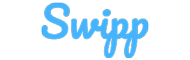 Swippブログ 主婦(夫)がリレーする家事ブログ
Swippブログ 主婦(夫)がリレーする家事ブログ

